- 企業情報
-
周辺機器サポート & ダウンロード(サポート終了)
- Q&A
- デバイスドライバ
- 取扱説明書
- ディップスイッチ設定表
デバイスドライバ
お客様各位
2011年4月1日
株式会社富士通パーソナルズ
ハイパーセレクション製品のサポート終了について
平素は、富士通製品をご愛顧いただき、誠にありがとうございます。
当社が2004年7月まで取り扱いしておりました周辺機器「ハイパーセレクション製品」につきまして、電話によるお問い合わせは2010年9月30日で終了させていただきました。
Webによるお問い合わせフォームならびにメールでのサポートは、2011年3月31日で終了させていただきました。
永年の製品ご愛顧を心より厚くお礼申し上げます。
スキャナ【Windows2000】
対象機種 : 1200CU , 1200CU/WM , 600CU , 600CU/WM
ダウンロード情報
PLUG-N-SCAN 1200CU・1200CU/WM Ver2.0a
バージョン:Ver2.0a
対応機種:1200CU、1200CU/WM
対応OS:Windows2000 Professional
![]() 1200cuwm_2k.exe(自己解凍ファイル 3,921KB)
1200cuwm_2k.exe(自己解凍ファイル 3,921KB)
PLUG-N-SCAN 600CU・600CU/WM Ver2.0a
バージョン:Ver2.0a
対応機種:600CU、600CU/WM
対応OS:Windows2000 Professional
![]() 600cuwm_2k.exe(自己解凍ファイル 3,914KB)
600cuwm_2k.exe(自己解凍ファイル 3,914KB)
・使用環境はWindows2000 Professionalのみ動作確認を行っております。
・Windows2000ではAdministrator権限でご使用ください。
・Netscapeをご使用の方でクリックしてもダウンロードができない場合は、ダウンロード時に右クリックで「ファイルに保存」を選択して下さい。
- ご使用の機器によっては動作頂けない場合があります。
- ご使用のパソコンのWindows2000対応方法については、各メーカーまで御問い合わせ下さい。(BIOSやUSB関連ドライバのアップデートが必要になる場合もあります)
![]() スキャナユーザーズガイドのダウンロード(PDF形式・870KB)
スキャナユーザーズガイドのダウンロード(PDF形式・870KB)
Windows2000へのインストール
- お持ちの機種と環境に応じた項目を上記から選びクリックしてください。
- ダイアログが開きますので「このプログラムをディスクに保存」を選択し、「OK」をクリックします
- 「名前をつけて保存」ダイアログが開きますので「デスクトップ」に「OK」を押して保存してください。(あらかじめ、保存するためのフォルダを作成し、この中に保存すると便利です)
- ダウンロードしたファイルをダブルクリックします。[web.exe]、[web.02]、[web.03]の3つのファイルが解凍されます。
- [web.exe]をダブルクリックしてインストールを開始します。青いインストール画面が表示され、そのままインストールの状況を示す画面が表示されます。
- インストール後再起動を行います。
- Windows2000が起動した後、USBケーブルをパソコンに接続します。
ハードウェアの登録が行われます。 「デジタル署名が見つかりませんでした」とのダイアログボックスが表示されますので、「はい」をクリックして進めます。
「新しいハードウェアの登録」ダイアログに「1200CU」と表示され、表示が消えれば作業は完了です。
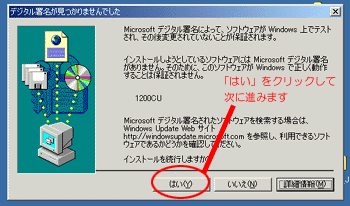
インストール後、それまでのドライバ名「1200CU」は「1200CUWM」という名称に変わります。(600CUも同様です。)
ご注意
Windows98からアップデートされた環境(Windowsフォルダなどが残っている場合)については正しくインストールできない場合があります。
既知の障害1
インストール後、TWAINダイアログからヘルプファイルを開こうと「?」ボタンをクリックすると、ヘルプファイルが見つからない旨、アラートが表示されます。>これはヘルプファイルがインストールファイルから省略されているためです。TWAINダイアログの操作についてはオンラインマニュアルをダウンロードして参照頂くようお願い致します。
「ダウンロードが正常にできない」「解凍できない」などの場合、下記をご確認ください。
確認してみてください
- <Windows版>インストールできない全てのファイルは揃っていますか?実行ファイル1点と分割書庫ファイル2点の3つが揃っていなければなりません。
- <Windows版>3つのファイルは同じ場所にありますか?
- <Windows版>ディスクの空き容量が極端に少なくなっていませんか?また、うまく解凍できない場合は、デフラグなどを使用してディスクの最適化を行うことで解凍できるようになる場合があります。また、ディスクまたはシステムに何らかのトラブルが発生していることも考えられます。
- <Windows版>使用ブラウザのバージョンなどによっては、保存するときに拡張子が変わってしまうなどの現象が起きる場合があります。「ダウンロードしたファイルが正常に解凍できない」等の場合、ダウンロードしている最中に何らかの原因でデータを正しく受信できなかったために、ファイルが損傷している可能性もあり、数度試みても現象が変わらない場合は、使用するブラウザを変えてみてください。
